Note
Το Samsung Cloud παρέχει 15 GB δωρεάν αποθηκευτικού χώρου και απεριόριστο χώρο αποθήκευσης για προεγκατεστημένες εφαρμογές Samsung, όπως Επικοινωνία και Ημερολόγιο. Για περισσότερη αποθήκευση στο Cloud, πρέπει να λάβετε το πρόγραμμα.
Έχω ένα Samsung Galaxy S7 και θέλω να κατεβάσω μερικές εφαρμογές Samsung Galaxy. Αλλά μου ζητά να συνδεθώ στον λογαριασμό μου Samsung. Τι είναι ο λογαριασμός Samsung; Πώς να το δημιουργήσετε; Ποιος μπορεί να βοηθήσει;
Ενώ η Apple δημιουργεί τον λογαριασμό της Apple, η Samsung έχει επίσης τον λογαριασμό της Samsung. Τι είναι ο λογαριασμός Samsung; Ποιος λογαριασμός Samsung μπορεί να χρησιμοποιηθεί; Εάν ξεχάσατε τον κωδικό πρόσβασης λογαριασμού Samsung, πώς να τον επαναφέρετε ή να τον ανακτήσετε; … Γύρω από τον λογαριασμό Samsung, υπάρχουν πολλά ζητήματα. Σε αυτήν την ανάρτηση, θα τα συζητήσουμε ένα προς ένα.
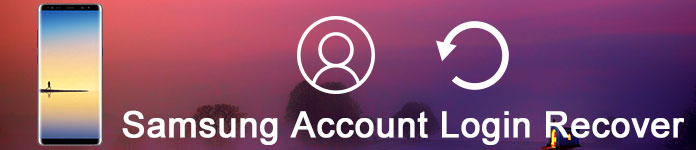
Λογαριασμός Samsung
Ο λογαριασμός Samsung είναι μια ενσωματωμένη δωρεάν συνδρομή που σας επιτρέπει να χρησιμοποιείτε υπηρεσίες Samsung σε smartphone, tablet, ιστότοπους, τηλεοράσεις και άλλες συσκευές. Μπορείτε να απολαύσετε διάφορες υπηρεσίες Samsung μέσω ενός λογαριασμού Samsung, χωρίς να χρειάζεται να εγγραφείτε για κάθε υπηρεσία ξεχωριστά. Οι υπηρεσίες Samsung περιλαμβάνουν εφαρμογές Samsung Galaxy, Find My Mobile, PEN.UP, S. Health και Samsung +.
Ένα άλλο εξαιρετικό χαρακτηριστικό του λογαριασμού Samsung είναι ότι μπορείτε να το χρησιμοποιήσετε για να δημιουργήσετε αντίγραφα ασφαλείας και να επαναφέρετε δεδομένα από το τηλέφωνο Samsung στο Samsung Cloud, το οποίο είναι παρόμοιο με το iPhone στο iCloud.
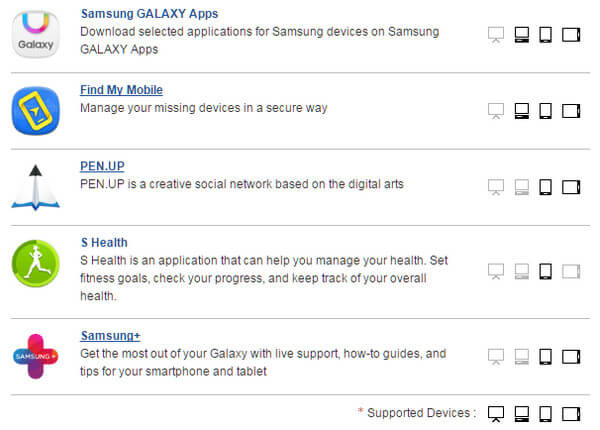
Η δημιουργία λογαριασμού Samsung μπορεί να γίνει μέσω προγράμματος περιήγησης ιστού, Samsung Kies ή smartphone.
Δημιουργήστε έναν λογαριασμό Samsung online στον υπολογιστή
Βήμα 1 Στον υπολογιστή σας, μεταβείτε στο https://account.samsung.com.
Βήμα 2 Κάντε κλικ στο "SING UP NOW", διαβάστε και αποδεχτείτε τους όρους.
Βήμα 3 Εισαγάγετε τη διεύθυνση email και επιλέξτε έναν κωδικό πρόσβασης.
Βήμα 4 Επαληθεύστε τη διεύθυνση ηλεκτρονικού ταχυδρομείου σας και κάντε κλικ στο "Επιβεβαίωση" για να δημιουργήσετε τον λογαριασμό σας Samsung.
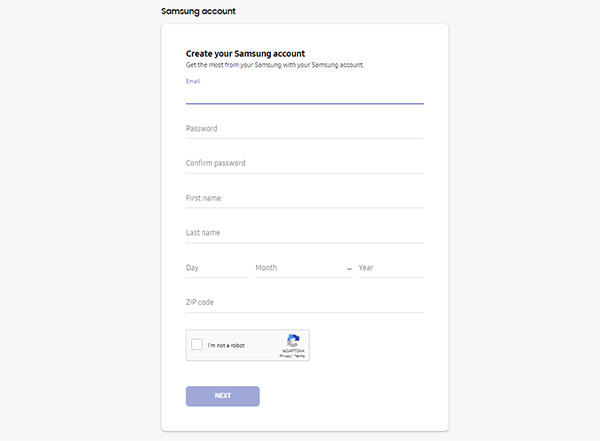
Δημιουργήστε έναν λογαριασμό Samsung από πρόγραμμα περιήγησης σε smartphone
Βήμα 1 Ανοίξτε το "Ρυθμίσεις" και μεταβείτε στο "Λογαριασμοί" και μετά πατήστε "Προσθήκη λογαριασμού".
Βήμα 2 Κάντε κλικ στην επιλογή "Δημιουργία νέου λογαριασμού", αποδεχτείτε τους όρους.
Βήμα 3 Εισαγάγετε τη διεύθυνση ηλεκτρονικού ταχυδρομείου σας και άλλα προσωπικά στοιχεία, κάντε κλικ στο "Εγγραφή" για να δημιουργήσετε έναν νέο λογαριασμό Samsung.
Εάν θέλετε να μηνύσετε τις υπηρεσίες Samsung, πρέπει να συνδεθείτε στο λογαριασμό Samsung.
Σύνδεση λογαριασμού Samsung online στον υπολογιστή
Βήμα 1 Επισκεφθείτε τη διεύθυνση https://account.samsung.com/membership/signIn.do.
Βήμα 2 Πληκτρολογήστε τη διεύθυνση email σας στο πεδίο "Email" και εισαγάγετε τον κωδικό πρόσβασής σας στο πλαίσιο "Κωδικός πρόσβασης".
Βήμα 3 Κάντε κλικ στο κουμπί ΕΙΣΟΔΟΣ κάτω από το πεδίο κωδικού πρόσβασης.
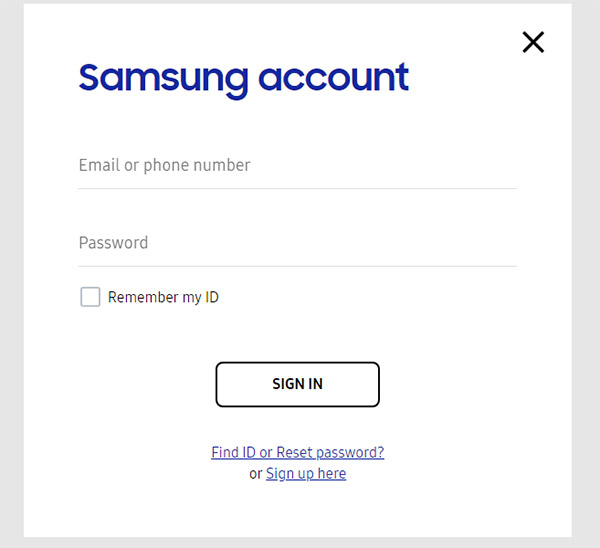
Συνδεθείτε στον λογαριασμό Samsung στο κινητό σας τηλέφωνο
Βήμα 1 Από την οθόνη εφαρμογών, πατήστε "Ρυθμίσεις"> "Γενική καρτέλα"> "Λογαριασμοί"> "Λογαριασμός Samsung"> "Ρυθμίσεις λογαριασμού"> "Προφίλ".
Βήμα 2 Εισαγάγετε τον τρέχοντα κωδικό πρόσβασης και, στη συνέχεια, πατήστε "Επιβεβαίωση".
Βήμα 3 Για να επεξεργαστείτε το προφίλ σας, πατήστε το εικονίδιο "Επεξεργασία" (μολύβι) στην επάνω δεξιά γωνία της οθόνης.
Σφάλματα σύνδεσης; Φτιάξ'το τώρα
Εάν δεν μπορείτε να συνδεθείτε σε αυτό, ελέγξτε τις συσκευές σας ή την έκδοση λογαριασμού Samsung. Μερικές φορές, μπορεί να είναι ένα προσωρινό σφάλμα συστήματος.
Εάν δείτε ένα μήνυμα σφάλματος όπως "Παρουσιάστηκε σφάλμα κατά τη σύνδεση SSL" ή "Η σύνδεση απέτυχε λόγω διαφοράς μεταξύ της τρέχουσας ώρας και της συσκευής", τότε επιλέξτε "Ρυθμίσεις - Ημερομηνία και ώρα" στη συσκευή σας. Για λόγους ασφαλείας, οι λογαριασμοί Samsung απαιτούν οι ρυθμίσεις για την ημερομηνία και την ώρα να είναι ίδιες με την πραγματική ημερομηνία και ώρα.
Εάν εξακολουθείτε να έχετε πρόβλημα, επικοινωνήστε με την υποστήριξη πελατών: https://www.samsung.com/us/support/.
Στη σύγχρονη ζωή, πρέπει να δημιουργήσετε διάφορους κωδικούς πρόσβασης για το ηλεκτρονικό ταχυδρομείο, το λογαριασμό αγορών στο διαδίκτυο, το Google, το Twitter και άλλα. Η διαχείριση κωδικών πρόσβασης δεν είναι εύκολη, επομένως είναι συνηθισμένο να ξεχνάμε τον λογαριασμό Samsung. Σε αυτό το σημείο, πώς ανακτάτε ή επαναφέρετε τον λογαριασμό Samsung; Ελέγξτε τους τρόπους ως εξής.
Βήμα 1 Στον υπολογιστή σας, μεταβείτε στο account.samsung.com.
Βήμα 2 Επιλέξτε "Σύνδεση" και κάντε κλικ για να μεταβείτε στη σελίδα σύνδεσης λογαριασμού Samsung.
Βήμα 3 Εδώ πρέπει να κάνετε κλικ στο "Εύρεση αναγνωριστικού ή επαναφορά κωδικού πρόσβασης;" και εισάγετε στην επόμενη σελίδα.
Βήμα 4 Επιλέξτε τη στήλη "Επαναφορά κωδικού πρόσβασης" και εισαγάγετε τη διεύθυνση email σας, κάντε κλικ στο "Επόμενο".
Βήμα 5 Θα δείτε το μήνυμα «Αλλαγή κωδικού πρόσβασης Το email σας έχει σταλεί στο email σας» και πατήστε «Επιβεβαίωση».
Βήμα 6 Ελέγξτε τα εισερχόμενα του email σας και κάντε κλικ στον σύνδεσμο του email από τον "λογαριασμό Samsung" για να αλλάξετε τον κωδικό πρόσβασης.
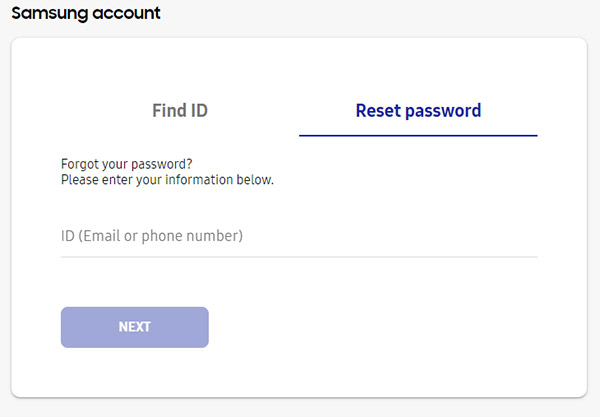
Εάν ξεχάσατε το αναγνωριστικό λογαριασμού Samsung (Email), ανακτήστε το τώρα. Σύμφωνα με το παραπάνω βήμα 1-3 της επαναφοράς του κωδικού πρόσβασης λογαριασμού Samsung και εισαγάγετε τη σελίδα "Ανάκτηση". Στη συνέχεια, μπορείτε να ακολουθήσετε τα παρακάτω βήματα για να συνεχίσετε.
Βήμα 1 Επιλέξτε τη στήλη "Εύρεση ταυτότητας" και εισαγάγετε το όνομα, το επώνυμο και την ημερομηνία γέννησης.
Βήμα 2 Κάντε κλικ στο "FIND MY ID" για να ανακτήσετε το αναγνωριστικό λογαριασμού Samsung.
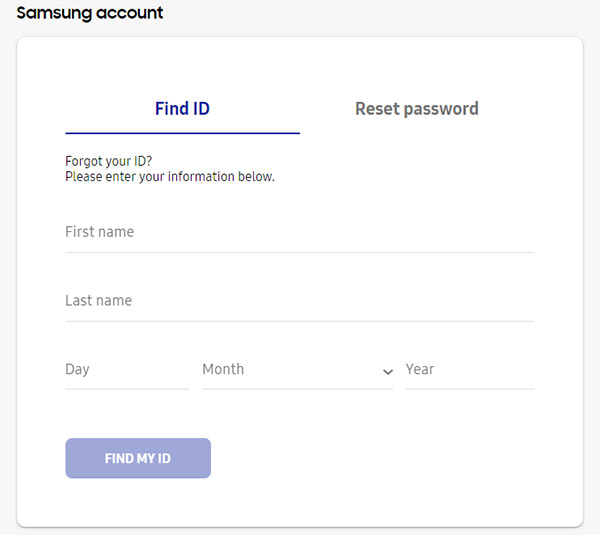
Εάν δεν χρησιμοποιείτε υπηρεσίες Samsung ή προϊόντα Samsung ή απλά δεν σας αρέσει ο λογαριασμός Samsung, μπορείτε να διαγράψετε τον λογαριασμό Samsung για να αποφύγετε τυχόν ταλαιπωρία.
Βήμα 1 Μεταβείτε στη διεύθυνση https://account.samsung.com και κάντε κλικ στην επιλογή "Σύνδεση" για να εισαγάγετε τον λογαριασμό και τον κωδικό πρόσβασης Samsung.
Βήμα 2 Κάντε κλικ στο "Προφίλ"> εισαγάγετε ξανά τον κωδικό πρόσβασής σας για διαμόρφωση.
Βήμα 3 Κάντε κλικ στην επιλογή "Διαγραφή λογαριασμού"> εισαγάγετε ξανά τον κωδικό πρόσβασής σας> κάντε κλικ στην επιλογή "Συνέχεια"> συμφωνήστε να διαγράψετε τον λογαριασμό σας Samsung και το ιστορικό χρήστη των υπηρεσιών Samsung> κάντε κλικ στην επιλογή "Επιβεβαίωση" για να διαγράψετε τον λογαριασμό σας Samsung.
Από την παραπάνω περιγραφή, πρέπει να γνωρίζετε ότι ο λογαριασμός Samsung είναι πολύ χρήσιμος για τη διαχείριση του τηλεφώνου Samsung. Σε αυτό το μέρος, θα σας πούμε πώς να χρησιμοποιήσετε τον λογαριασμό Samsung για δημιουργία αντιγράφων ασφαλείας και επαναφορά δεδομένων από τηλέφωνο στο Samsung Cloud.
Note
Το Samsung Cloud παρέχει 15 GB δωρεάν αποθηκευτικού χώρου και απεριόριστο χώρο αποθήκευσης για προεγκατεστημένες εφαρμογές Samsung, όπως Επικοινωνία και Ημερολόγιο. Για περισσότερη αποθήκευση στο Cloud, πρέπει να λάβετε το πρόγραμμα.
Πώς να δημιουργήσετε αντίγραφα ασφαλείας δεδομένων με λογαριασμό Samsung στο Cloud
Ποια δεδομένα μπορούν να δημιουργηθούν αντίγραφα ασφαλείας με λογαριασμό Samsung στο Cloud; Προσωπικά δεδομένα και πολυμέσα: επαφές, βίντεο, ημερολόγια, ηχογραφήσεις, σημειώσεις και σημειώσεις, μουσική, φωτογραφίες, έγγραφα. Δεδομένα και ρυθμίσεις τηλεφώνου: Σελιδοδείκτες, λογαριασμοί email, αρχείο καταγραφής κλήσεων, διάταξη αρχικής οθόνης, ρυθμίσεις συσκευής, δεδομένα εφαρμογών. Μπορείτε να ενεργοποιήσετε το αυτόματο αντίγραφο ασφαλείας στο τηλέφωνό σας Samsung.
1 Αφού δημιουργήσετε τον λογαριασμό σας Samsung στο τηλέφωνό σας, μεταβείτε στις "Ρυθμίσεις" για να επιλέξετε τον λογαριασμό σας Samsung.
2 Πατήστε την επιλογή Δημιουργία αντιγράφων ασφαλείας. Τώρα, θα δείτε τη λίστα διαφορετικών ειδών αρχείων που μπορείτε να δημιουργήσετε αντίγραφα ασφαλείας. Απλώς επιλέξτε και επιλέξτε τα αρχεία που θέλετε και πατήστε στο κουμπί "Δημιουργία αντιγράφων ασφαλείας τώρα" για να ξεκινήσετε τη δημιουργία αντιγράφων ασφαλείας των δεδομένων.
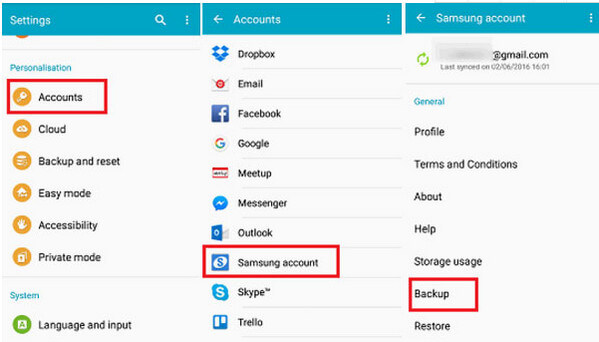
Πώς να ανακτήσετε δεδομένα με λογαριασμό Samsung
Αφού δημιουργήσετε το αντίγραφο ασφαλείας της Samsung, μπορείτε εύκολα να επαναφέρετε δεδομένα όταν θέλετε να βρείτε τα χαμένα ή διαγραμμένα δεδομένα. Μεταβείτε στις "Ρυθμίσεις" και επιλέξτε ξανά "Λογαριασμούς Samsung". Στη συνέχεια, πατήστε "Επαναφορά". Μετά από αυτό, μπορείτε να επιλέξετε τους τύπους αρχείων που θέλετε να επαναφέρετε και να κάνετε κλικ στο "Επαναφορά τώρα" για να ξεκινήσετε τη διαδικασία επαναφοράς.
Με αυτόν τον τρόπο, τα δεδομένα του τηλεφώνου σας θα αντικατασταθούν από το αντίγραφο ασφαλείας και τα τρέχοντα δεδομένα θα εξαφανιστούν. Εάν δεν θέλετε να διαγραφούν οι επαφές και τα άλλα δεδομένα σας, τότε καλύτερα να επισκεφθείτε αυτήν την ανάρτηση: Επαναφορά επαφών της Samsung.
Μέχρι τώρα, έχουμε εισαγάγει όλα τα ζητήματα σχετικά με τον λογαριασμό Samsung. Οποιαδήποτε πρόταση είναι ευπρόσδεκτη για τη βελτίωση αυτής της ανάρτησης.